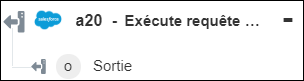Exécute requête SOQL
Utilisez l'action Exécute requête SOQL pour exécuter la requête SOQL spécifiée. Pour plus d'informations, consultez la documentation de l'API.
Procédez comme suit pour utiliser l'action Exécute requête SOQL dans votre processus :
1. Faites glisser l'action Exécute requête SOQL sous Salesforce jusqu'au canevas, placez le pointeur sur l'action, puis cliquez sur  ou double-cliquez sur l'action. La fenêtre Exécute requête SOQL s'ouvre.
ou double-cliquez sur l'action. La fenêtre Exécute requête SOQL s'ouvre.
2. Modifiez le champ Etiquette, si nécessaire. Par défaut, le nom de l'étiquette est identique à celui de l'action.
3. Pour ajouter un type de connecteur Salesforce, consultez la rubrique Types de connecteur Salesforce pris en charge.
Si vous avez déjà précédemment ajouté un type de connecteur approprié, sélectionnez-le dans Type de connecteur, puis, sous Nom du connecteur, sélectionnez le connecteur voulu.
4. Cliquez sur TESTER pour valider le connecteur.
5. Cliquez sur MAPPER CONNECTEUR pour exécuter l'action à l'aide d'un connecteur différent de celui que vous utilisez pour renseigner les champs d'entrée. Dans le champ Connecteur d'exécution, spécifiez un nom de connecteur Salesforce valide. Pour plus d'informations sur la commande MAPPER CONNECTEUR, consultez la section détaillant l'utilisation d'un mappage de connecteur.
6. Dans la liste Version API, sélectionnez la version de l'API que vous souhaitez utiliser pour exécuter la requête. Pour améliorer les performances, il est recommandé d'utiliser l'API version 30.0 et les versions ultérieures.
7. Dans la liste Méthode opération de requête, sélectionnez la méthode appropriée à appliquer à la requête :
◦ Sélectionnez Exécuter requête, puis, dans le champ Requête SOQL, spécifiez la requête à exécuter.
◦ Sélectionnez Obtenir un retour sur les performances de la requête sans l'exécuter, puis, dans le champ Requête SOQL, spécifiez la requête à exécuter.
◦ Sélectionnez Obtenir un retour sur les performances de requête sur un rapport ou un affichage de liste, puis, dans le champ ID rapport ou affichage de liste, spécifiez l'ID de rapport ou d'affichage de liste pour récupérer ses performances de requête.
◦ Sélectionnez Récupérer d'autres résultats de requête si les résultats initiaux sont trop volumineux, puis, dans le champ Identificateur requête, spécifiez l'identificateur de requête pour récupérer le jeu de résultats suivant. Vous n'obtiendrez l'identificateur de requête que si le résultat dépasse la taille de résultat maximale.
Pour plus d'informations, consultez la documentation de l'API.
8. Cliquez sur Terminé.
Schéma de sortie